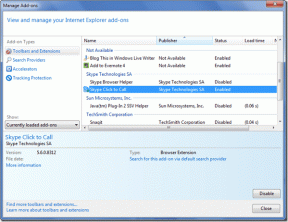ลงชื่อสมัครใช้บัญชี Apple โดยไม่มีข้อมูลบัตรเครดิต
เบ็ดเตล็ด / / December 02, 2021
ฉันเกลียดเมื่อบริการออนไลน์ขอรายละเอียดการชำระเงินและข้อมูลบัตรเครดิตในเวลาที่สร้างบัญชี โดยส่วนตัวแล้วฉันรู้สึกไม่สบายใจอย่างยิ่งที่จะให้ข้อมูลบัตรเครดิตของฉัน โดยเฉพาะอย่างยิ่งเมื่อฉันรู้ว่าฉันไม่น่าจะซื้อของที่ต้องชำระเงินจากบริการนั้นในเร็วๆ นี้ นอกจากนี้ กระบวนการดังกล่าวยังเป็นอุปสรรคสำหรับผู้ที่ไม่มีบัตรเครดิต
ยกตัวอย่าง Google Play Store ร้านค้าอนุญาตให้ผู้คนสร้างบัญชีฟรีและขอเฉพาะรายละเอียดการชำระเงินเมื่อคุณทำการซื้อครั้งแรก iTunes Store ในทางกลับกันต้องการให้คุณส่งรายละเอียดบัตรของคุณเมื่อคุณสร้างบัญชี ตามค่าเริ่มต้น จะไม่มีตัวเลือกให้ข้ามหน้าจอการชำระเงินหากคุณไม่ได้เป็นเจ้าของบัตรเครดิต หรือหากคุณไม่ต้องการให้รายละเอียด
ผลที่ได้คือคุณไม่เคยประสบความสำเร็จในการรับบัญชี Apple และคุณพลาดของฟรีทั้งหมดด้วย

แต่วันนี้ฉันจะแสดงให้คุณเห็นว่าคุณสามารถสร้างบัญชีฟรีบน Apple ได้อย่างไรโดยไม่ต้องมอบรายละเอียดบัตรของคุณ เริ่มกันเลย
บันทึก: เราจะใช้ iTunes เพื่อสร้างบัญชี Apple ดังนั้น คุณต้องดาวน์โหลดและติดตั้งบนคอมพิวเตอร์ของคุณ หากคุณยังไม่มี
การสร้างบัญชี Apple โดยไม่ต้องใช้บัตรเครดิต
ขั้นตอนที่ 1:
เปิด iTunes และคลิกที่ iTunes Store เพื่อเปิดร้าน ก่อนอื่นคุณต้อง เปลี่ยนการตั้งค่าประเทศของคุณเป็น United States หากไม่ได้ตั้งค่าไว้เป็นค่าเริ่มต้น หากต้องการเปลี่ยนการตั้งค่าประเทศ ให้เลื่อนลงไปที่ด้านล่างของหน้าร้านค้าแล้วคลิกลิงก์ เปลี่ยนประเทศ.
ขั้นตอนที่ 2: จากรายชื่อประเทศทั้งหมดที่ระบุไว้ในที่นี้ ให้เลือกสหรัฐอเมริกา ขั้นตอนนี้สำคัญมากที่จะข้ามรายละเอียดบัตร

ขั้นตอนที่ 3: หลังจากที่คุณเปลี่ยนการตั้งค่าประเทศแล้ว ให้ลองค้นหาแอพฟรีใน iTunes Store และดาวน์โหลด มีแอพฟรีจำนวนมากที่ปักหมุดบนหน้า และใครก็ตามในนั้นก็จะไขจุดประสงค์ได้ เมื่อคุณพยายามดาวน์โหลดแอปฟรี iTunes จะขอให้คุณเข้าสู่ระบบเพื่อจัดเก็บโดยใช้บัญชี Apple คลิกที่ สร้าง Apple ID ที่นี่.

ขั้นตอนที่ 4: ตอนนี้คุณสามารถดำเนินการต่อและสร้างบัญชี Apple ของคุณโดยให้รายละเอียดต่างๆ

ขั้นตอนที่ 5: เมื่อหน้าเว็บถามถึงข้อมูลบัตรเครดิตและรายละเอียดการเรียกเก็บเงิน คราวนี้คุณจะเห็นตัวเลือกให้เลือกไม่มี นอกจากนี้ คุณจะต้องกรอกรายละเอียด เช่น ชื่อ ที่อยู่ รหัส PIN ฯลฯ ในฐานะพลเมืองสหรัฐฯ คุณสามารถใช้ความช่วยเหลือของ FakeNameGenerator ที่นี่.

ขั้นตอนที่ 6: ในที่สุด เมื่อคุณเสร็จสิ้นขั้นตอนการตั้งค่าบัญชี Apple จะส่งอีเมลยืนยันถึงคุณเพื่อยืนยันว่าบัญชี Apple ของคุณจะเปิดใช้งาน

บทสรุป
นั่นคือทั้งหมด คุณสามารถใช้บัญชี Apple นี้เพื่อดาวน์โหลดแอปพ็อดคาสท์ฟรี ฯลฯ จาก App Store แต่เนื่องจากเราใช้ที่อยู่ปลอม และเราไม่ได้เชื่อมโยงบัตรเครดิตใดๆ กับบัญชี เราจึงไม่สามารถดาวน์โหลดแอปที่ต้องชำระเงินได้ อย่าลืมติดตามโพสต์ถัดไปที่เราจะใช้บัญชี Apple เพื่อดูว่าเราจะสมัครและรับชมพอดแคสต์บน iTunes ได้อย่างไร